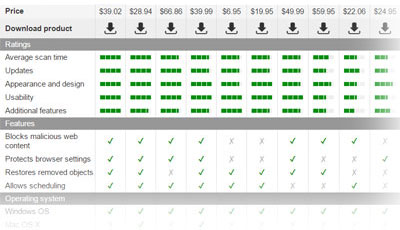SpyHunter tutorial
SpyHunter Gratis version vs SpyHunter Registreret version
SpyHunter er et af de mest effektive og avancerede spyware fjernelsesprogrammer, der er til rådighed på markedet i dag. Talrige tests, udført på forskellige computere har vist, at dette program har en usædvanlig evne til at opdage spyware og fjerne det fra det berørte pc-system. Takket være det indbyggede værktøj kaldet Spyware HelpDesk, kan brugerne ordne selv de mest berørte pc-systemer, så det er ingen overraskelse, at dette program har været meget anvendt af både IT-eksperter og private computerbrugere. Mere information om SpyHunter Help Desk og andre nyttige funktioner kan findes i denne anmeldelse.
Ikke desto mindre, hvis du har besluttet at installere SpyHunter 4 (det er den nyeste version af denne software), du bør bemærke, at dens gratis version kun kan bruges til scanning af computeren og til at kontrollere, om den er inficeret med malware eller ej. Det er godt, når du har brug for at prøve softwaren og kontrollere, hvilke fordele eller ulemper det har. Men hvis du har brug for at fjerne bestemte vira fra din computer, bør du få den registrerede SpyHunter version. Du kan købe den for €34,99. Når du modtager SpyHunter 4 registreringskoden, vil den give dig evnen til at bruge sådanne funktioner som gratis teknisk support, brugerdefinerede malwarerettelser og naturligvis daglige definitionsopdateringer, der er nødvendige for at forhindre de nyeste vira.
Hent SpyHunter
Som vi har sagt, er SpyHunter et kommercielt produkt, men du kan prøve det gratis ved at klikke på dette link. Dette program er relativt lille, så download-processen bør ikke tage mere end nogle få minutter. SpyHunter installationen er meget enkel. Du skal bare dobbeltklikke på programmets eksekverbare fil, og du vil begynde dets downloadet:
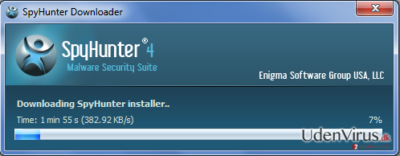
Vælg sprog, acceptér licensaftalen, og klik på knappen Installer. Programmet vil automatisk blive installeret. For at afslutte installationen, skal du trykke på knappen Afslut.
Scan computeren med SpyHunter
For at påbegynde en fuld scanning, er du nødt til at opdatere SpyHunter til den seneste version. Dette trin er meget vigtigt, da SpyHunter kan være ude af stand til at registrere og fjerne de nyeste trusler, uden de nyeste opdateringer. For at gøre dette, skal du klikke på ikonet på skrivebordet eller finde SpyHunter genvejen i din start menu og klikke på den. Du bør se skærmen for de vigtigste programmer. Hvis du lige har installeret SpyHunter på din computer, vil den starte automatisk. Nu skal du klikke på knappen Opdater/Søg efter opdateringer, og du vil hente alle nødvendige opdateringer på din computer. Opdater SpyHunter før hver scanning af systemet eller mindst en gang om ugen, for at holde din computer beskyttet!
For at påbegynde en systemscanning, skal du trykke på knappen Start en ny systemscanning, som er vist i det røde felt. Dette vil starte den fulde systemscanning, der kontrollerer hele systemet grundigt. SpyHunter vil kontrollere Hukommelse, Windows registreringsdatabasen, filer, der er placeret på alle faste drev, kørende processer og cookies.
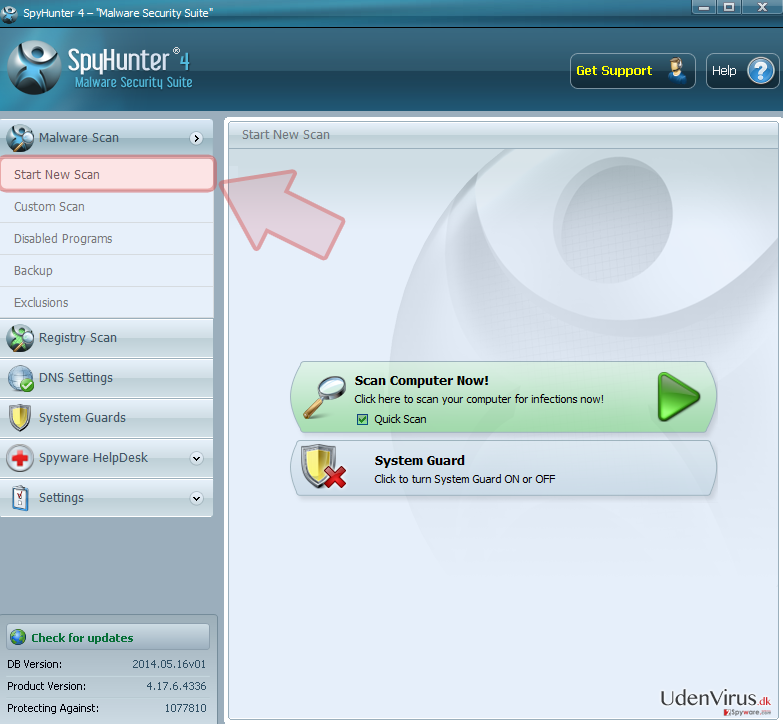
En fuld systemscanning tager et stykke tid, så vær tålmodig. Når scanningen er overstået, vil du se alle skadelige objekter, der gemmer sig i din computer.
Aktivér SpyHunter og fjern malware
Når scanningen er færdig, vil du se alle registrerede vira i feltet Trusler. Du får ikke kun navnene på dine vira. Du vil også se deres beskrivelser og lignende oplysninger. For at fjerne alle disse parasitter og relaterede objekter, skal du aktivere SpyHunter. Hvis du allerede har betalt for denne software, skal du klikke på fanen Indstillinger, der er placeret i venstre side menuen i SpyHunter og indtaste dit brugernavn, som normalt er den e-mailadresse, der er tilknyttet din bruger, og dit password. Klik nu på knappen Aktivér nu. Endelig skal du klikke på knappen Fix trusler og fjern malware eller potentielt uønsket software fra din computer.
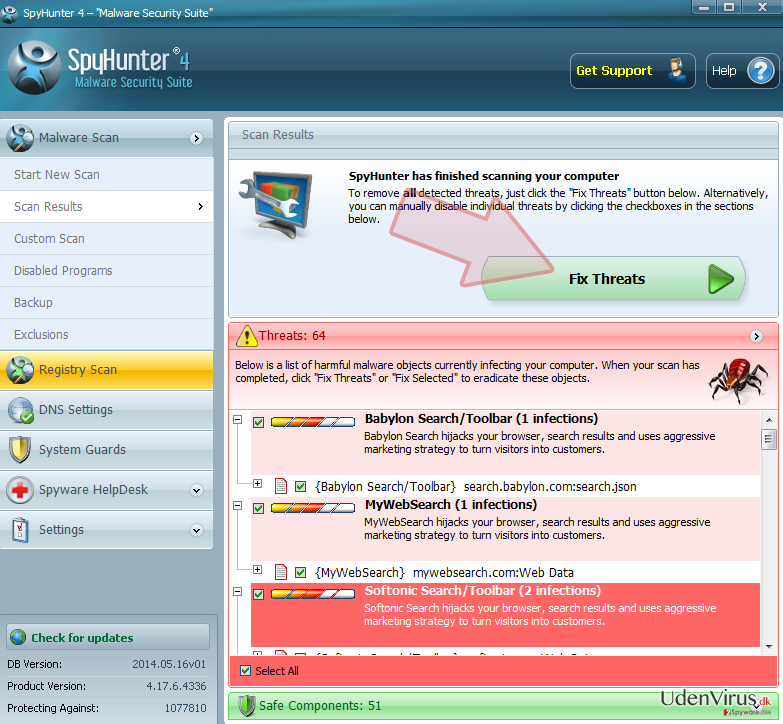
Hvis du ikke ønsker at fjerne alle fundne objekter, skal du fjerne markeringen i afkrydsningsfelterne ud for de programmer, som du ikke ønsker at fjerne. Når du klikker på Fix trusler knappen, bør du se, hvordan SpyHunter ordner din computer:
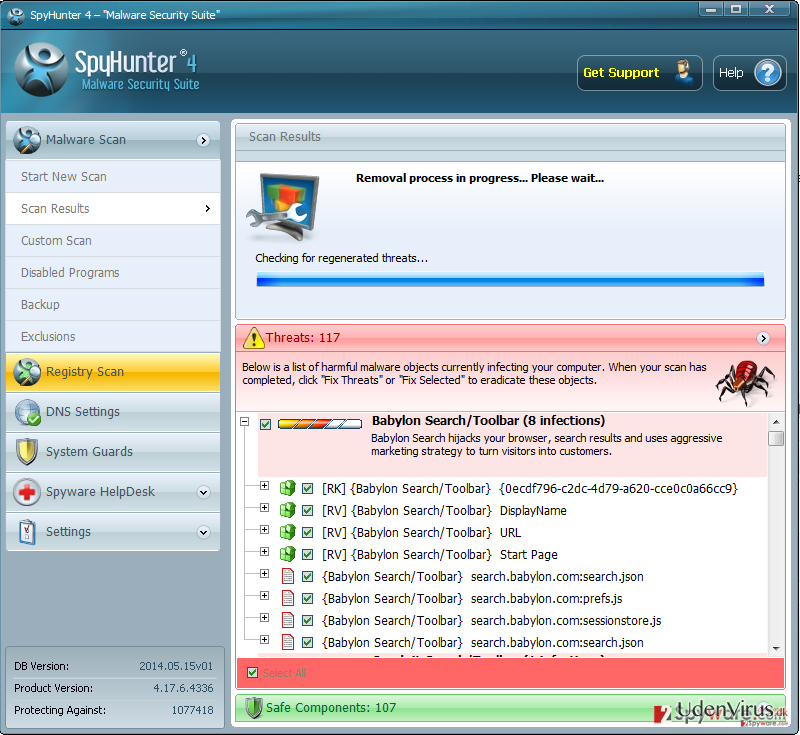
Når programmet slutter denne fjernelse, beder det dig om, at genstarte computeren og fuldføre fjernelsen. Det er det! Du har nu fjernet malware med SpyHunter fra din computer!